Windows 11 er det beste stasjonære operativsystemet som noen gang er laget, men det trenger fortsatt mye foredling. Bugs & feil er fortsatt på høyere side på Windows 11; men Microsoft prøver hele tiden å løse alle eksisterende problemer.
Hvis du har brukt Windows 11 en stund, vet du kanskje at operativsystemet tilbyr alle slags verktøy du måtte trenge. Du får verktøy for å administrere diskplass, administrere lagringsplass, optimere ytelsen osv.
For noen måneder siden ga Microsoft ut et nytt verktøy for Windows 11 kalt Microsoft PC Manager. Microsoft PC Manager er en programvare som CCleaner som lar deg øke PCens ytelse, sjekke enhetens helse, administrere lagringsplassen og avslutte ressurshogging-applikasjonen.
Du kan finne ut mer om Microsoft PC Manager fra denne artikkelen. Vi diskuterer PC Manager fordi vi nylig oppdaget en ny verktøylinje på programmet som gir ett-klikks tilgang til ulike nyttige verktøy.
Hvordan aktivere & Bruk verktøylinjen i Microsoft PC Manager
Så hvis du allerede bruker Microsoft PC Manager-appen for å øke ytelsen til Windows 11, vil du gjerne aktivere den nye verktøylinjen. Nedenfor har vi delt noen enkle trinn for å aktivere verktøylinjen i Microsoft PC Manager og hvordan du bruker den. La oss komme i gang.
For å aktivere verktøylinjen må du laste ned & installer den nyeste versjonen av Microsoft PC Manager på din Windows 11-datamaskin. Du kan oppdatere den eksisterende Microsoft PC Manager-appen fra Microsoft Store. Når du er oppdatert, følg trinnene som er delt nedenfor.
1. Skriv inn Microsoft PC Manager på Windows 11 Search. Deretter åpner du PC Manager-appen fra listen over beste matchresultater.
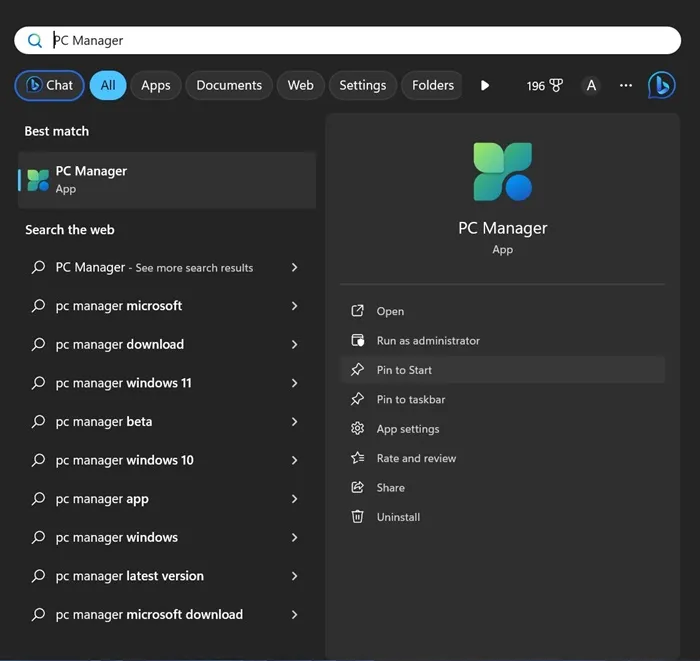
2. Når Microsoft PC Manager-appen åpnes, bytter du til Verktøykasse-fanen i venstre rute.
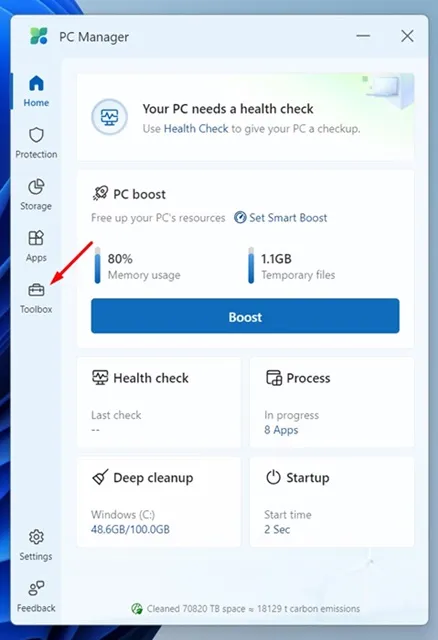
3. Øverst aktiver bryteren for Vis verktøylinje på skrivebordet.
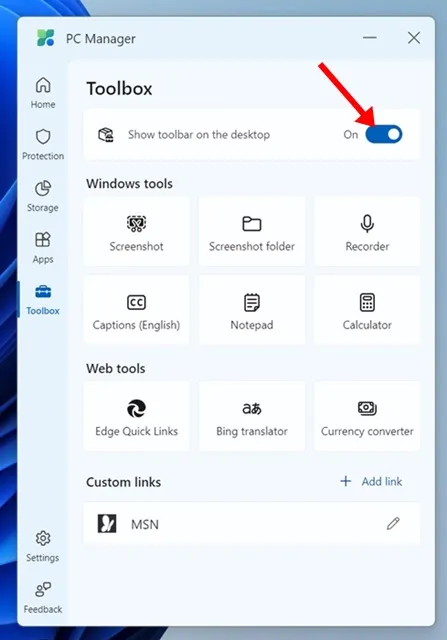
4. Dette vil umiddelbart legge til PC Manager-verktøykassen på skrivebordsskjermen. Du kan dra verktøykassen for å justere plasseringen.
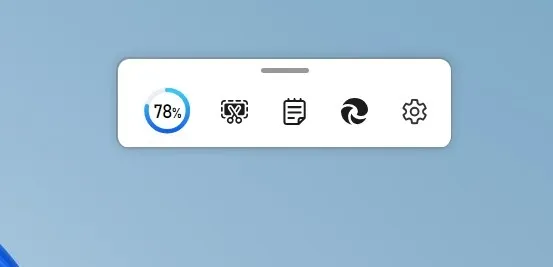
Det er det! Slik kan du aktivere Toolbox i Microsoft PC Manager-appen på en Windows 11-datamaskin.
Hvordan tilpasse Microsoft PC Manager Toolbox?
Verktøykassen kan vise deg ulike verktøy. Hvis du vil legge til flere verktøy i Microsoft PC Managers verktøykasse, følger du disse trinnene. Slik kan du tilpasse Microsoft PC Managers verktøykasse.
1. Klikk på Innstillinger tannhjulikonet på verktøykassen.
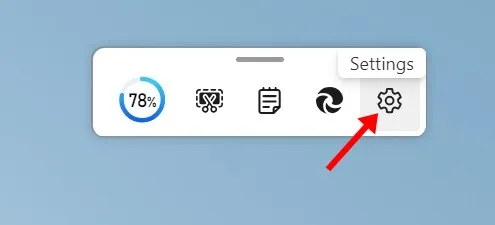
2. På menyen som vises, velg Legg til verktøy.
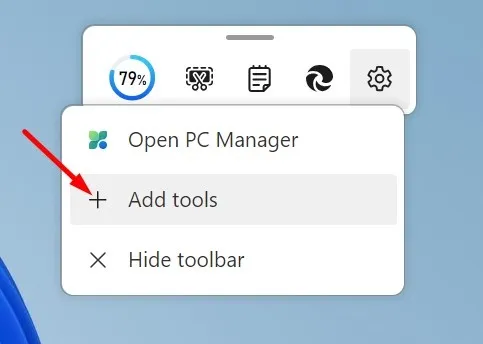
3. Nå velger du Windows-verktøyene du vil legge til. Du får ulike Windows-verktøy som Skjermbilde, Skjermbildemappe, Opptaker, Bildetekster, Notisblokk, Kalkulator osv.
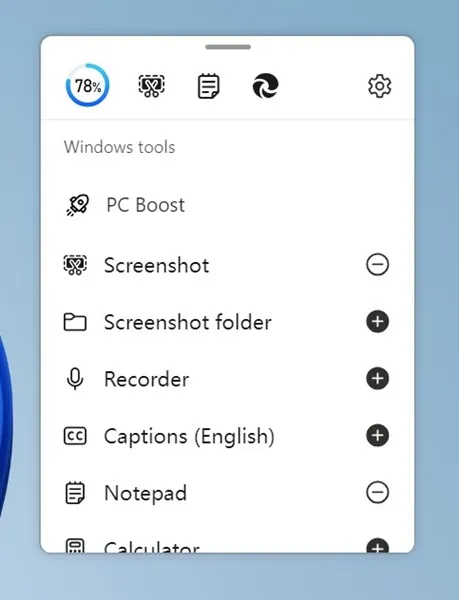
4. For å legge til et spesifikt verktøy, klikk på pluss-ikonet (+) ved siden av verktøyet.
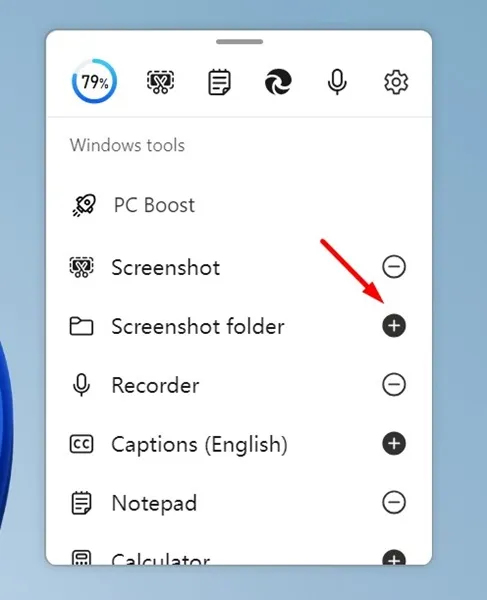
5. For å fjerne et verktøy, klikk på minus (-) ved siden av verktøyet.
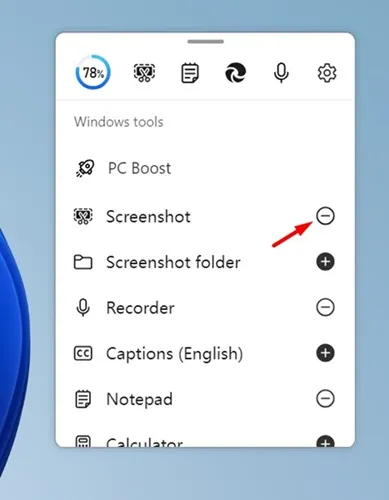
6. Det er også noen nettverktøy og et alternativ for å legge til egendefinerte lenker.
Det er det! Slik kan du legge til eller skjule verktøy i Microsoft PC Manager-verktøykassen.
Microsoft PC Manager er et flott verktøy, og det er Microsofts svar på alle tredjeparts PC Manager eller renere apper. Hva synes du om den nye verktøykassen til Microsoft PC Manager? Gi oss beskjed i kommentarene nedenfor. Hvis du finner denne veiledningen nyttig, ikke glem å dele den med vennene dine.
Legg att eit svar